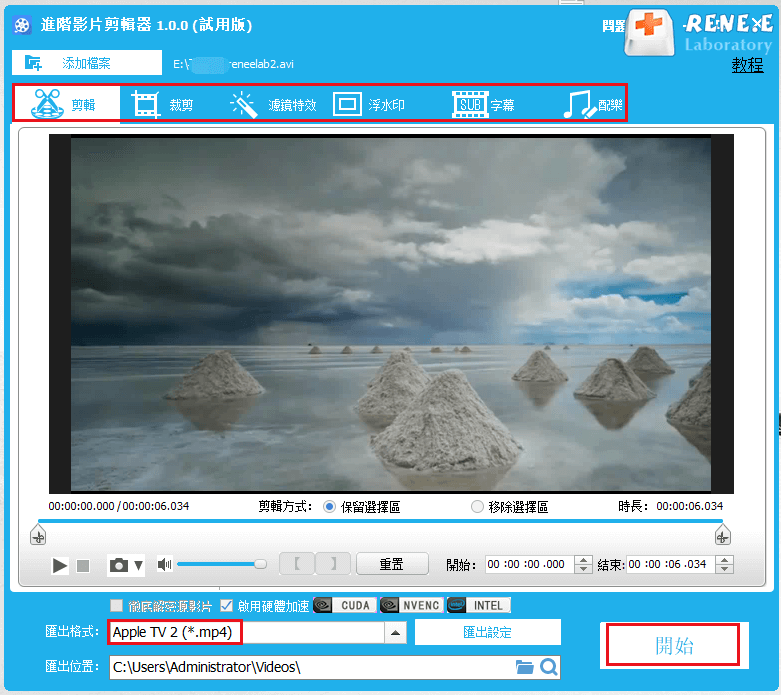2020-11-12 劉恩綺 客服部資深專員
摘要
AVI格式的檔案是目前市場上應用較為廣泛的檔案格式之一,主要應用在多媒體光碟上,用來保存電視劇、電影等各種影像信息。該格式的優點是可以跨多個平台使用,其缺點是體積過於龐大,所以為了更好地在各個平台傳輸和使用,可以把AVI轉MP4格式的檔案進行保存。所以接下來這篇文章將教大家如何在線將AVI轉檔成MP4格式,趕快去了解一下操作方法吧。
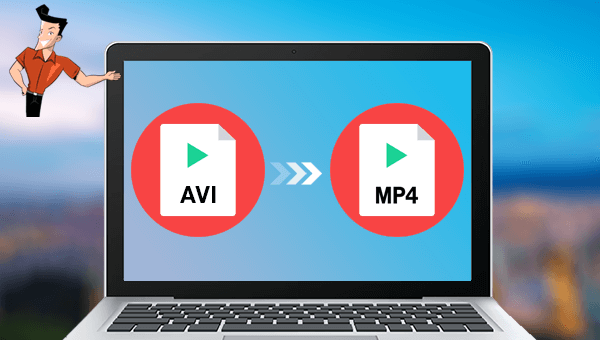
借助在線的轉檔工具完成格式之間的轉換是最方便快捷的方式,因為不需要單獨下載軟體就能夠直接操作,也不會佔用電腦記憶體空間。所以接下來我們以這款名為cloudconvert在線轉檔工具為例,教大家如何借助在線工具將AVI轉MP4。
具體操作步驟如下:
通過瀏覽器打開cloudconvert在線轉檔工具的在線操作網址:https://cloudconvert. com/avi-to-mp4,接下來找到並點選[Select File](選擇檔案)按鈕,將需要實現轉檔的AVI檔案添加到該網頁伺服器當中。此外,您還可以藉助網頁下方的影片引數設定功能,對上載的檔案進行一系列的引數設定,比如:[Video Codec](影片編碼器)、[Aspect Ratio](縱橫比)、[Audio Bitrate] (音訊比特率)等多個編輯引數選項。設定完成後,點選[Convert](轉換)按鈕,即可開始執行將AVI轉MP4的命令,非常的方便。
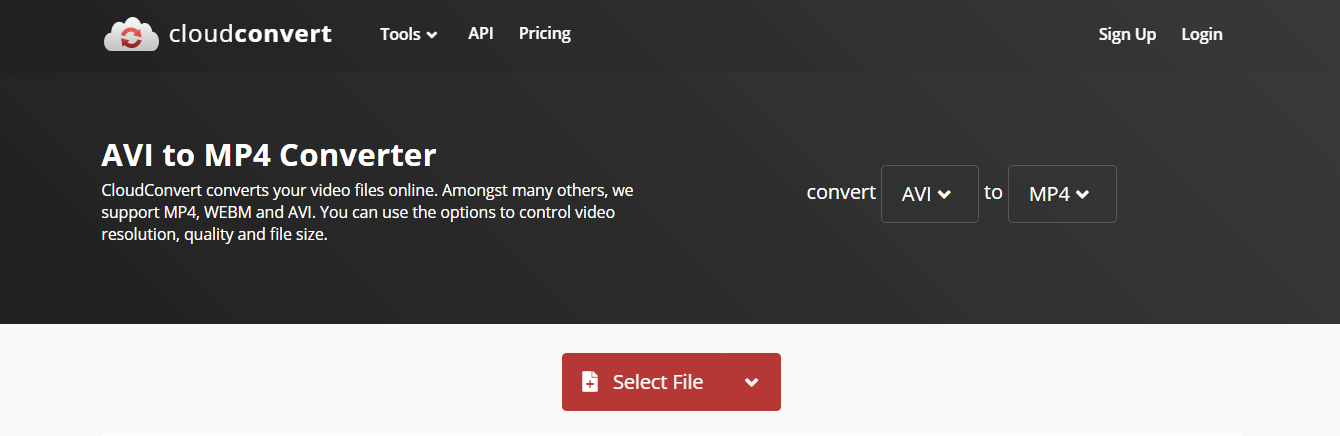
剛剛我們學習了借助在線的轉檔工具將AVI轉MP4的方法,使用在線的轉檔工具可以作為臨時的方法,但是並非長久之計,因為其弊端較為明顯,比如對網路環境的要求比較高;對上載的檔案大小有所限制;將檔案上載到網頁伺服器存在一定的安全隱患等等。所以為了使轉換過程更安全、更穩定,推薦大家一款專業的影片工具箱——Renee Video Editor,使用該軟體您不用擔心上述提到的在線轉檔的問題,並且它功能非常的全面,下面我們就詳細了解一下這款軟體的功能和具體操作步驟吧。
Renee Video Editor是一款功能多樣的影片編輯軟體,該軟體不但能夠實現多種影片格式之間的互相轉換,比如WMV、AVI、MP4、M4A、MOV、MKV等幾乎所有常用的影片格式,並且可以將檔案保存為不同的終端裝置所支援的檔案格式;此外,該軟體還配備了非常多樣的影片工具箱,能夠滿足大家多樣化的影片編輯需求,比如合併多個影片,自訂批量剪輯影片,裁剪影片畫面,添加字幕、浮水印、特效濾鏡和背景音樂,實現多個影片在同一個畫面同時播放的效果,影片轉GIF等等。
該軟體界面簡潔,操作簡單,且同時適用於Windows和Mac作業系統,不管您是影片剪輯新手還是專業剪輯達人,這款軟體對您來說都將是一個非常不錯的選擇。
專業影音編輯軟體-Renee Video Editor

剪接功能可對影片進行剪接,去除影片內不想要的畫面。
合併多個不同格式的影片,并匯出為一個影片。
可按大小、時長或用戶自訂等方法將影片分割為數個片段。
適用於:Windows 10 / 8.1 / 8 / 7 / Vista / XP (32bit/64bit)
剪接功能可對影片進行剪接,去除影片內不想要的畫面。
合併多個不同格式的影片,并匯出為一個影片。
可按大小、時長或用戶自訂等方法將影片分割為數個片段。
借助Renee Video Editor軟體實現影片格式的轉換非常的簡單,具體操作流程如下:
步驟1:下載安裝後執行Renee Video Editor軟體,在首頁功能功能表欄裡選擇[進階剪輯]功能選項(或者您也可以通過裁剪/簡易剪輯/合併/旋轉等功能按鈕進入相應的編輯界面)。

Renee Video Editor軟體首頁功能說明:
裁剪:裁剪影片畫面的大小
合併:將多個影片/音訊檔案合併為一個完整的檔案
旋轉:將影片順時針、逆時針旋轉90度/180度/270度,或者將影片上下顛倒或鏡面旋轉。
配樂:調整音量,選擇音軌,給影片配樂或刪除原始音訊。
分割:將影片按照時長、段數或檔案大小分割為多個小片段。
浮水印:將文字、圖片、影片或GIF圖片以浮水印的形式添加到影片中。
分割影片畫面:可以將一個影片或多個影片的片段拼接在一個影片畫面中。
影片增強:提高影片質量。
影片壓縮:壓縮影片大小。
GIF製作:將影片或圖片製作成GIF檔案。
字幕/文字:添加字幕/文字到影片當中。
濾鏡/調速:調整亮度、對比度、飽和度以及添加多種特效;影片調速支援1/10-4倍調速。
進階剪輯:剪輯影片,裁剪影片,添加浮水印、字幕及濾鏡特效和配樂。
簡易剪輯:快速剪輯影片片段。
批量剪輯:批量剪輯影片/音訊。
步驟2:接下來在打開的編輯詳情頁裡點選[添加檔案]按鈕,將需要轉檔的AVI檔案匯入到該軟體當中。
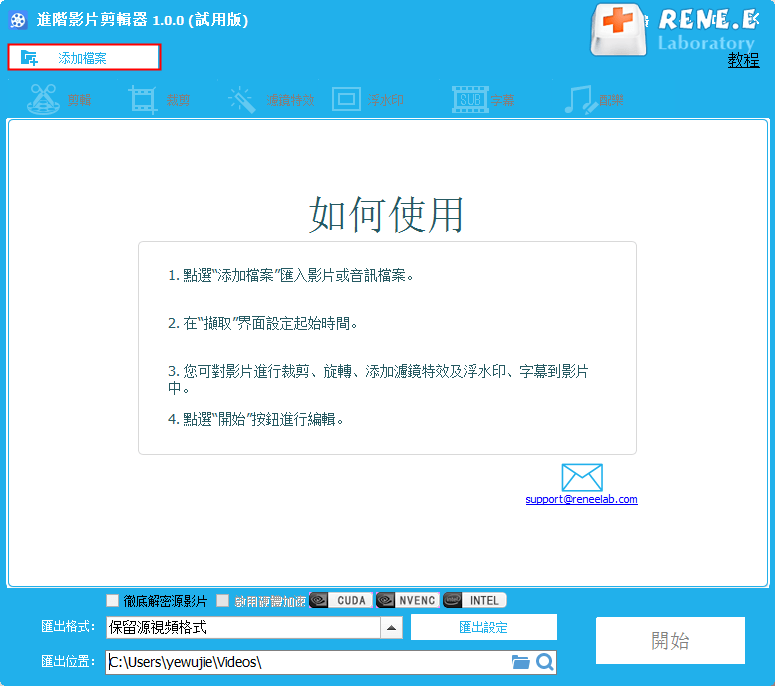
步驟3:然後您可以在頂部功能表欄裡對已匯入的影片檔案進行一系列的編輯操作,比如[剪輯]、[裁剪]、[濾鏡特效]、[浮水印]、[字幕]、[配樂]。待所有編輯設定完成之後,在底部[匯出格式]中可以根據不同的終端裝置選擇相應的格式,此處選擇MP4格式。設定完成後,點選右下方[開始]按鈕,即可開按照設定處理並匯出影片。